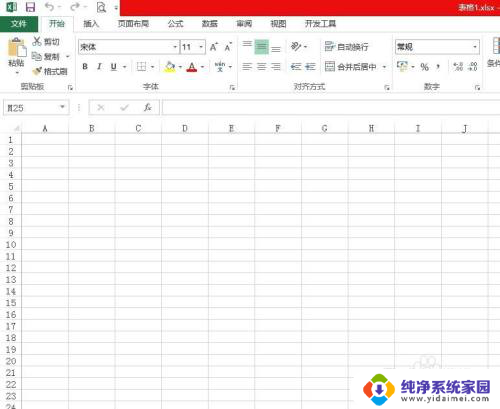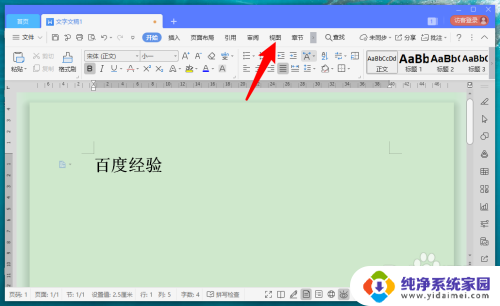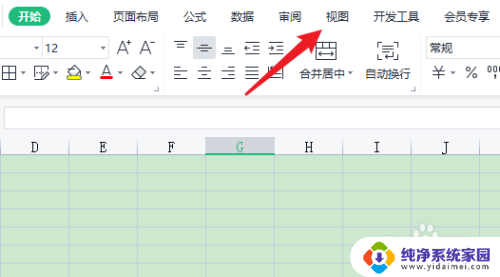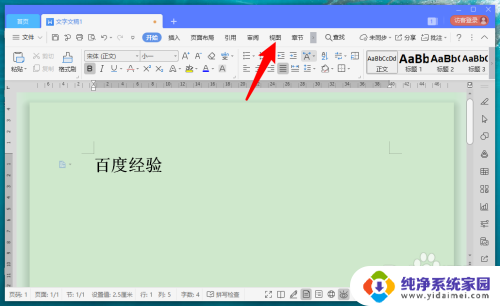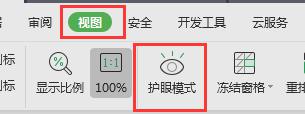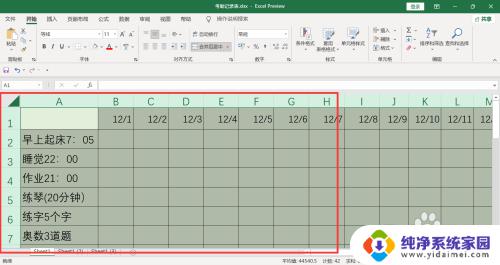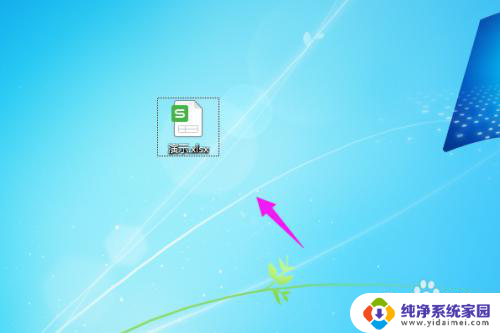表格绿色背景怎么设置成白色 Excel如何将工作表底色从绿色改为白色
更新时间:2024-08-07 10:46:52作者:xiaoliu
在Excel中,工作表的背景色可以帮助我们更好地区分不同的数据和信息,有时候我们可能会觉得默认的绿色背景色不够清晰或者不够符合我们的审美需求。如何将工作表的底色从绿色改为白色呢?在Excel中,这个操作其实非常简单。只需要通过几个简单的步骤,我们就可以将绿色背景色修改为白色,让工作表更加清晰、易读。接下来让我们一起来学习如何设置Excel表格的背景色吧!
方法如下:
1.打开excel表格,点击表格左上角。选中整个单元格;
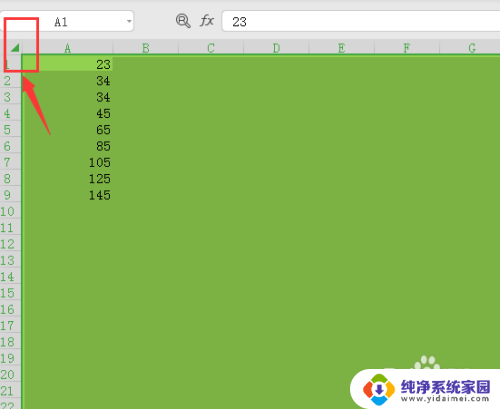
2.下一步,鼠标右击—设置单元格格式;
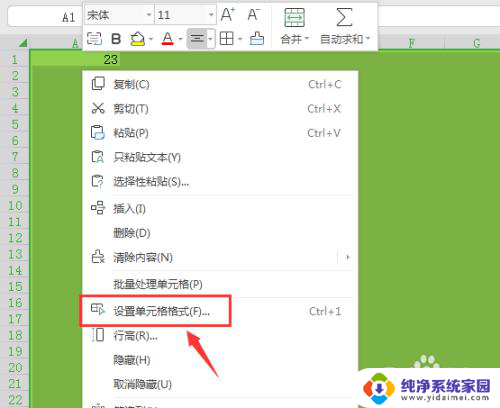
3.然后,选择图案;
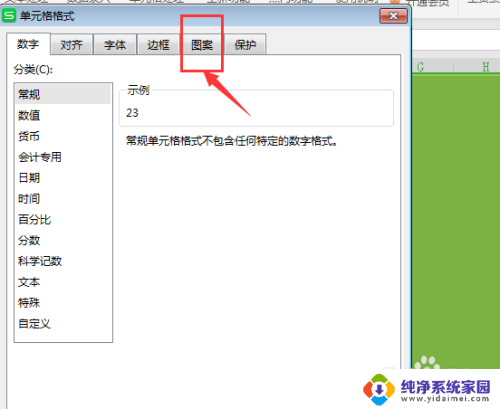
4.接下来,勾选白色;
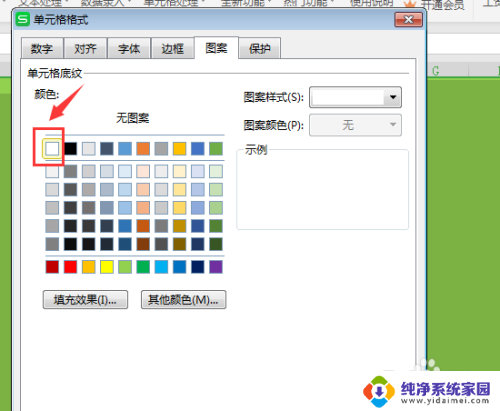
5.然后,点击确定;
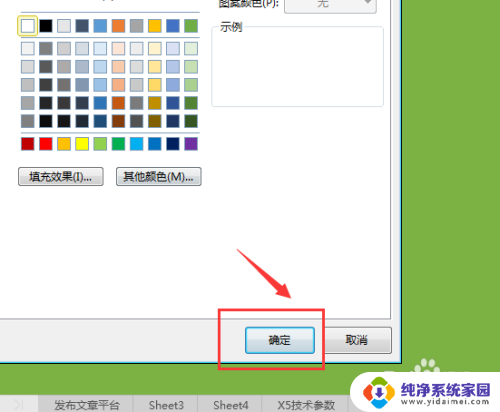
6.最后,表格底色有绿色变成了白色;
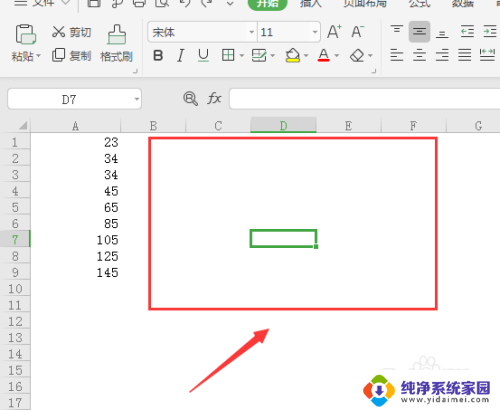
以上就是如何将表格绿色背景设置为白色的全部内容,对于遇到相同情况的朋友们,请参照以上方法来处理,希望对大家有所帮助。